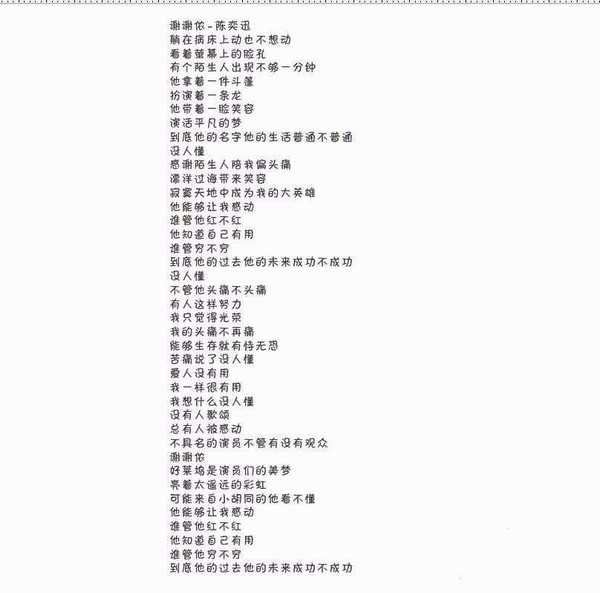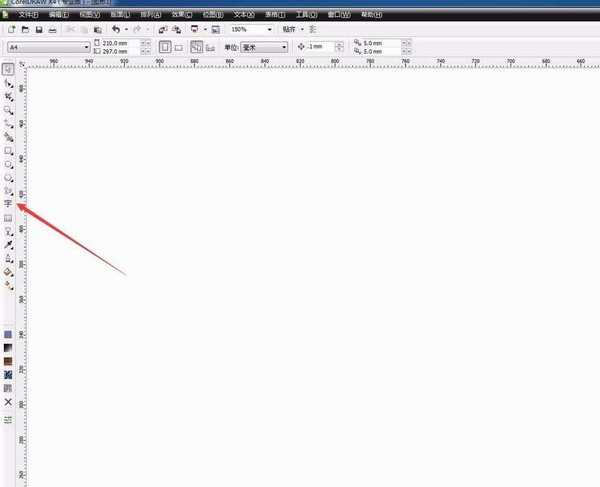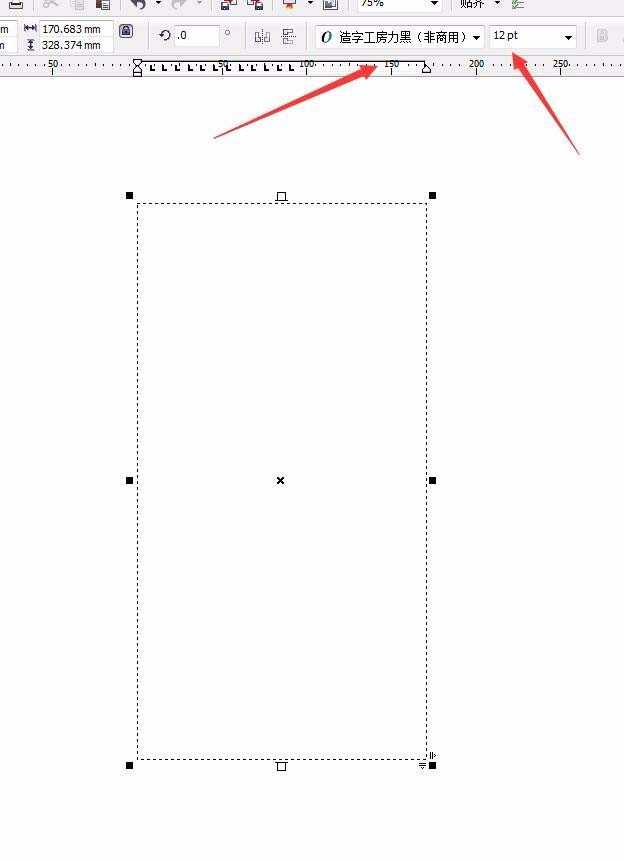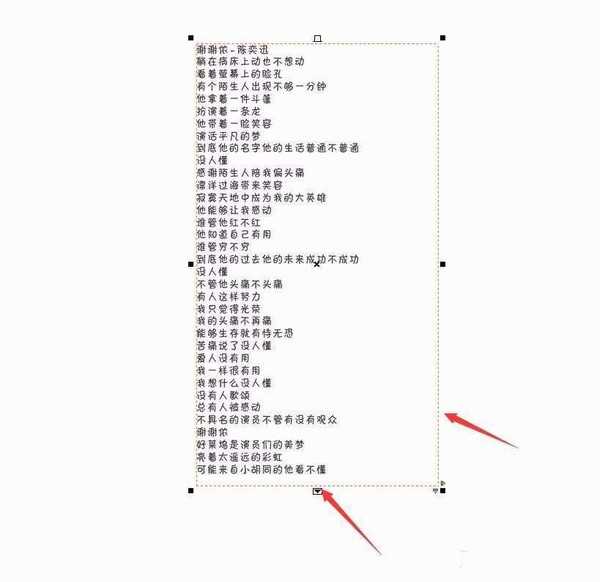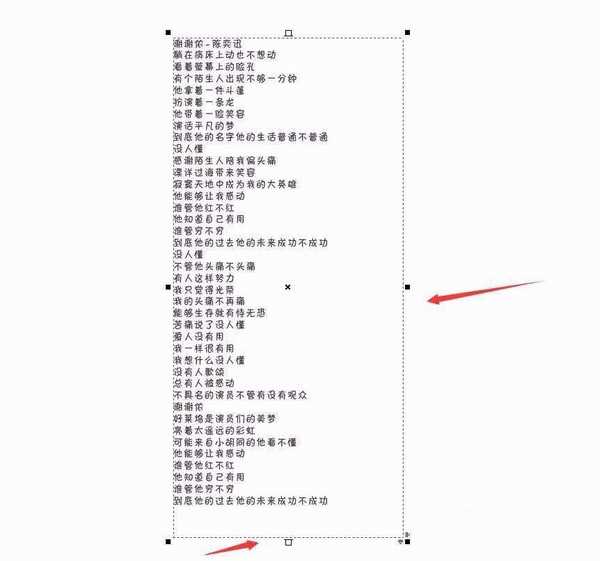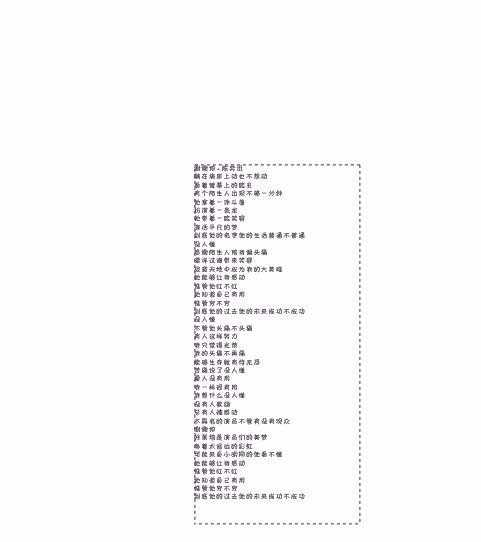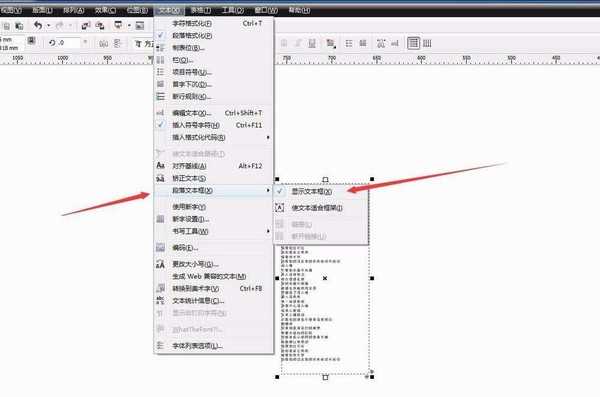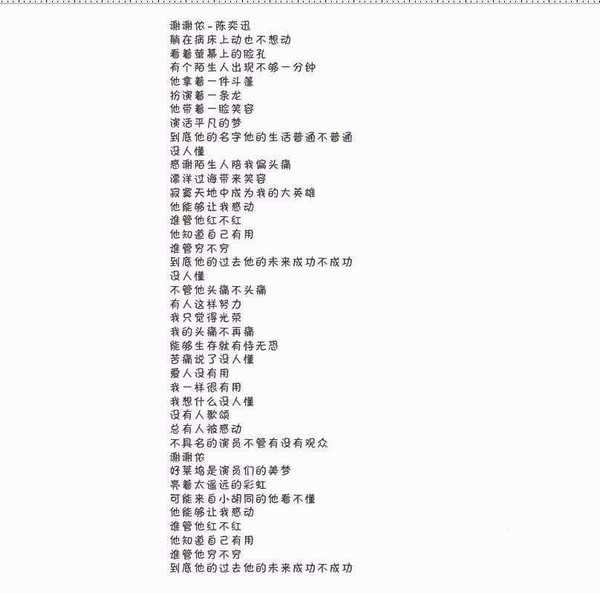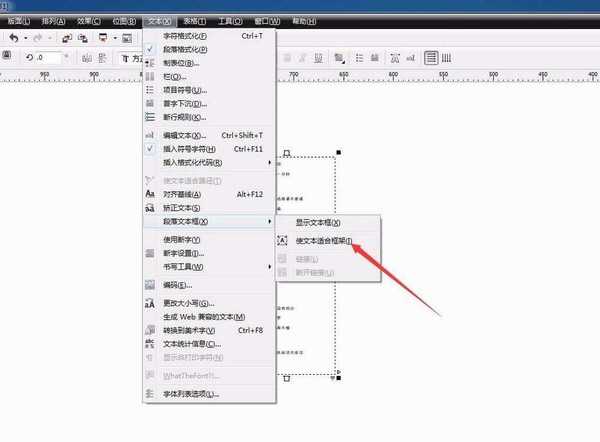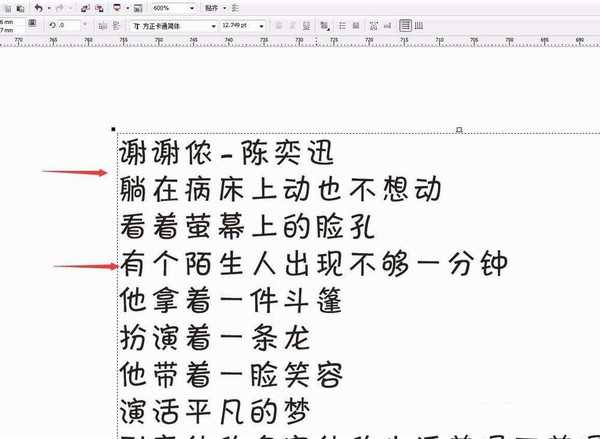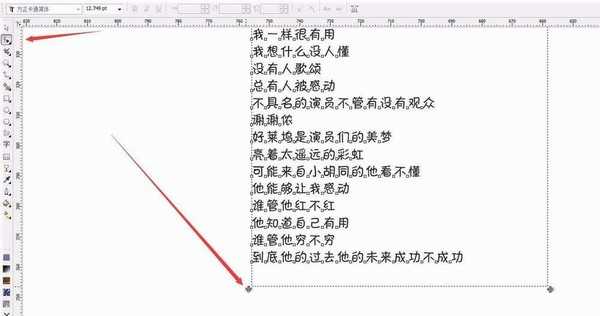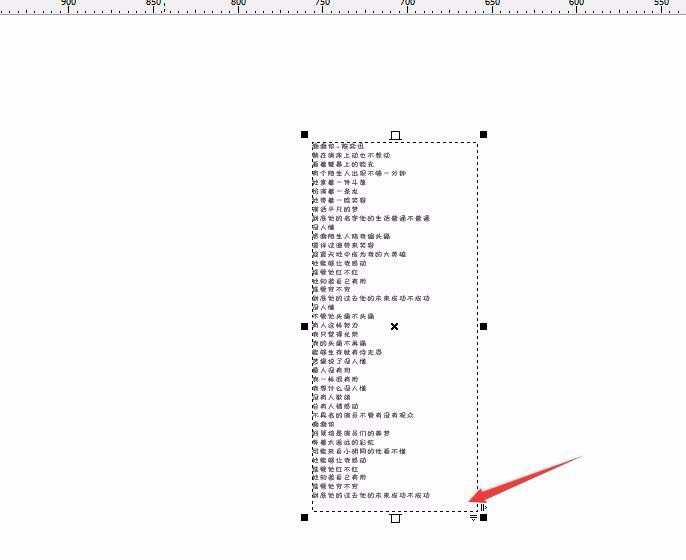cdr中使用文本巩固的时候,想要去掉文本框的边框,该怎么去掉呢?下面我们就来看看详细的教程。
- 软件名称:
- CorelDRAW X8 64位 简体中文安装免费版(附序列号)
- 软件大小:
- 547.9MB
- 更新时间:
- 2016-11-23立即下载
1、首先打开我们的CDR软件,新建文本,设置尺寸为A4,然后选择我们的文字工具,用鼠标左键拖动,可以拖动出一个文本框,我们就可以在这个框里直接输入我们的文字。可以设置文字大小和字体等
2、然后,打上我们的文字,因为有文本框的限制,文字会自动换行,适合我们的文本框大小。当我们打完字之后,如果发现线框变成红色,而且最下边有个小三角,说明我们的文字没有完全显示出来,只要向下拖动文本框就可以了
3、当我们的线框变成黑色,并且下方变成空的小方块,说明文字都显示出来了。可是当我们选择其他地方的时候,文本框的线并没有去掉,还是会看看的清清楚楚,十分碍眼
4、我们可以选择标题栏中的文本工具,下拉菜单有个段落文本框的选项,选中之后,有个显示文本框,我们只要把这个√取消掉,就可以了。看下效果,是不是没有文本框的线出现了
5、我们还有一种快速排版的方法,在段落文本框中,有一个适合文本框的命令,这个有什么用呢。比如我们的文本框适合多大的位置,我们就可以拖动多大的文本框,当我们把文字打上去之后,点击适合文本框,文字自动调整文字大小,让所有的文字排在这个文本框里
6、如果我们看到我们排版的文字行距太近了。我们 可以选择形状工具,将其移动到文字最下方看到一个向下的标志,我们只需要直接拖动就可以调节行距了。同样的方法可以调节字宽。
7、都调节完成之后,我们点击空白,会发现,真的没有文本框再来打扰我们做下面的工作了,是不是很方便呢。
以上就是cdr文本框去掉边框的教程,希望大家喜欢,请继续关注。
相关推荐:
cdr怎么消除图形的边框?
cdrx7怎么将图片置入线框?
cdr怎么随心所欲的剪裁形状?cdr图框精确剪裁的实例教程
广告合作:本站广告合作请联系QQ:858582 申请时备注:广告合作(否则不回)
免责声明:本站资源来自互联网收集,仅供用于学习和交流,请遵循相关法律法规,本站一切资源不代表本站立场,如有侵权、后门、不妥请联系本站删除!
免责声明:本站资源来自互联网收集,仅供用于学习和交流,请遵循相关法律法规,本站一切资源不代表本站立场,如有侵权、后门、不妥请联系本站删除!
暂无评论...
更新日志
2024年11月25日
2024年11月25日
- 凤飞飞《我们的主题曲》飞跃制作[正版原抓WAV+CUE]
- 刘嘉亮《亮情歌2》[WAV+CUE][1G]
- 红馆40·谭咏麟《歌者恋歌浓情30年演唱会》3CD[低速原抓WAV+CUE][1.8G]
- 刘纬武《睡眠宝宝竖琴童谣 吉卜力工作室 白噪音安抚》[320K/MP3][193.25MB]
- 【轻音乐】曼托凡尼乐团《精选辑》2CD.1998[FLAC+CUE整轨]
- 邝美云《心中有爱》1989年香港DMIJP版1MTO东芝首版[WAV+CUE]
- 群星《情叹-发烧女声DSD》天籁女声发烧碟[WAV+CUE]
- 刘纬武《睡眠宝宝竖琴童谣 吉卜力工作室 白噪音安抚》[FLAC/分轨][748.03MB]
- 理想混蛋《Origin Sessions》[320K/MP3][37.47MB]
- 公馆青少年《我其实一点都不酷》[320K/MP3][78.78MB]
- 群星《情叹-发烧男声DSD》最值得珍藏的完美男声[WAV+CUE]
- 群星《国韵飘香·贵妃醉酒HQCD黑胶王》2CD[WAV]
- 卫兰《DAUGHTER》【低速原抓WAV+CUE】
- 公馆青少年《我其实一点都不酷》[FLAC/分轨][398.22MB]
- ZWEI《迟暮的花 (Explicit)》[320K/MP3][57.16MB]